Lorsqu’un document est partagé entre plusieurs collaborateurs, l’ajout de commentaires devient un élément incontournable du processus. Il est possible d’imprimer le document avec ces annotations, mais comment faire si l’on souhaite n’imprimer que les commentaires ? La réponse est simple : c’est tout à fait réalisable.
Pourquoi vouloir imprimer exclusivement les commentaires d’un document ? Plusieurs raisons peuvent motiver cette action. Vous pourriez, par exemple, désirer une version papier des commentaires pour vos archives personnelles. Ou peut-être préférez-vous passer en revue le document et ses commentaires séparément avec vos collaborateurs, lors d’une réunion. Car il est vrai qu’une page chargée de modifications et de commentaires peut sembler quelque peu confuse. Quelle que soit votre motivation, Word rend cette tâche très aisée.
Impression sélective des annotations
Pour commencer, ouvrez le document contenant les commentaires que vous souhaitez extraire. Dans l’onglet « Révision », repérez et cliquez sur le bouton intitulé « Afficher les marques ».
Un menu déroulant s’affichera. En haut de celui-ci, vous trouverez l’option « Commentaires ». Si une coche est déjà visible à côté, vous n’avez rien à modifier ici. Dans le cas contraire, sélectionnez cette option pour l’activer.
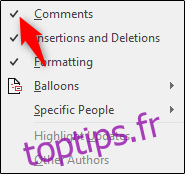
Il est important de noter que vous avez également la possibilité de ne pas imprimer tous les commentaires, mais de choisir uniquement ceux provenant de réviseurs spécifiques. Pour cela, dans le même menu, sélectionnez l’option « Personnes spécifiques », puis choisissez le ou les réviseurs dont vous voulez imprimer les annotations. Sinon, laissez l’option « Tous les réviseurs » sélectionnée.
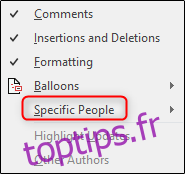
Ensuite, cliquez sur l’onglet « Fichier », situé dans le ruban de Word.
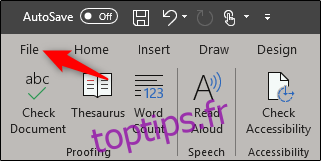
Dans le menu latéral gauche, choisissez l’option « Imprimer ».
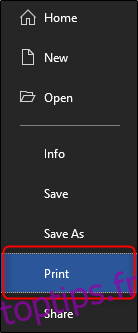
Plusieurs options d’impression vont s’afficher, ainsi qu’un aperçu du document. Au sein de la section « Paramètres », en haut, sélectionnez l’option « Imprimer toutes les pages ».
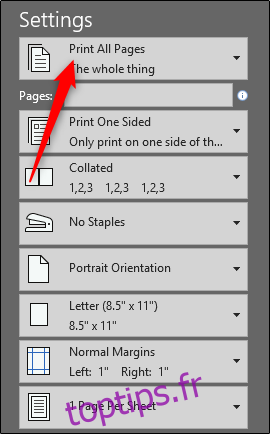
Dans le menu « Document » qui s’ouvre, repérez la section « Informations sur le document » et sélectionnez l’option « Liste des annotations ». Assurez-vous également que l’option « Imprimer les annotations » est bien cochée, située en bas.
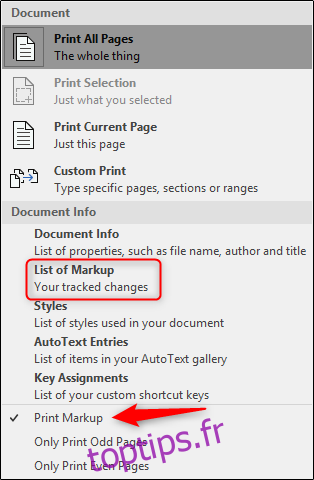
Enfin, au-dessus du menu « Paramètres », cliquez sur le bouton « Imprimer ».
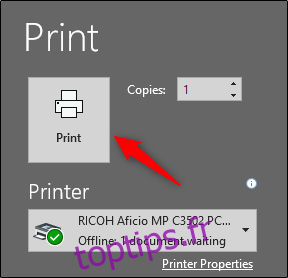
Vous obtiendrez ainsi une version imprimée contenant uniquement les commentaires du document.